La cuestión es que en mi caso normalmente accedo a Netflix a través de Chromium, puesto que por alguna razón en Firefox pasado un rato de visualización se reduce mucho la calidad de imagen. Pero resulta que tal y como se instala Chromium en la nueva versión, la forma anterior de instalar Widevine no funciona.
Dicho todo esto, paso a explicar la forma de instalar Widevine en la nueva versión, paso a paso.
1º Descargamos Chrome para usar su Widevine.
Lo podemos hacer mediante el siguiente comando, que nos proporcionará el archivo .DEB donde encontraremos la carpeta deseada de Widevine.wget https://dl.google.com/linux/direct/google-chrome-stable_current_amd64.debSeguidamente la descomprimiremos en una carpeta que llamaremos tmp.
dpkg -x google-chrome-stable_current_amd64.deb tmp2º Cambiamos los permisos del paquete snap de Chromium.
Tal como se instala, hay un permiso de lectura y escritura en disco que no nos permite hacer cambios y por tanto no nos deja instalar Widevine. Lo podemos cambiar desde Ubuntu Software (la tienda de snaps).3º Copiamos o movemos la carpeta WidevineCdm dentro de Chromium.
El siguiente paso consiste en mover el plugin al sitio que necesita Chromium para hacerlo funcionar. Lo podemos hacer del modo siguiente:mv tmp/opt/google/chrome/WidevineCdm $HOME/snap/chromium/current/.local/lib/Una vez hecho esto ya podemos borrar el archivo temporal y el de instalación de Chrome.
rm -R tmp
rm google-chrome-stable_current_amd64.deb4º Tenemos que engañar a Netflix haciéndole creer que nuestro Chromium es un Chrome.
Este paso se basa en la propiedad de los navegadores llamada User Agent. Interesa conocer nuestro User Agent, para ello podemos usar el siguiente enlace:https://www.whatismybrowser.com/detect/what-is-my-user-agent
En este momento me sale que el de mi navegador Chromium es el siguiente:
Mozilla/5.0 (X11; Linux x86_64) AppleWebKit/537.36 (KHTML, like Gecko) snap Chromium/81.0.4044.122 Chrome/81.0.4044.122 Safari/537.36
Y ese no nos va a servir para ver Netflix, hay que modificar la parte en la que pone snap Chromium para que sólo ponga Chrome. De modo que quede de la siguiente forma:
Mozilla/5.0 (X11; Linux x86_64) AppleWebKit/537.36 (KHTML, like Gecko) Chrome/81.0.4044.122 Chrome/81.0.4044.122 Safari/537.36
Eso lo conseguiremos poniendo una extensión en Chromium que nos permita hacer este cambio. Por ejemplo con la extensión User-Agent Switcher for Chrome de la tienda de Google:
https://chrome.google.com/webstore/detail/user-agent-switcher-for-c/djflhoibgkdhkhhcedjiklpkjnoahfmg?hl=es
Y con todo estos pasos, y una vez que a la extensión le configures el User Agent de Chrome ya no tendrás problema para ver Netflix en Chrome sobre Ubuntu 20.04 y sin instalar Chrome.

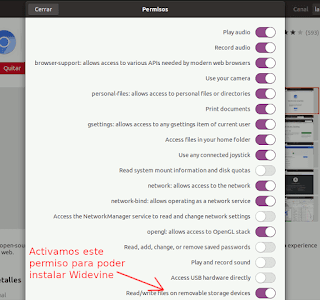
No hay comentarios:
Publicar un comentario